Como fazer upload remoto para o Google Drive?
4 maneiras de econommizar tempo para fazer upload remoto para o Google Drive e ser um guru da produtividade Wondershare InClowdz para gerenciar seu Google Drive como um profissional.
Sep 10, 2024 • Arquivado para: Solução de Gerenciamento da Nuvem • Soluções comprovadas
As pessoas costumam se perguntar se podem fazer upload remotamente para o Google Drive. Bem, tecnicamente, eles estão sempre enviando para o Google Drive remotamente. Eles não tem o Google Drive fisicamente com eles. Está na nuvem, acessível a eles de qualquer lugar. Os arquivos podem estar em qualquer lugar do mundo e podem estar em qualquer outro lugar do mundo e carregados remotamente para o Google Drive com segurança.
Portanto, esta procura de upload remoto para o Google Drive não resulta. No entanto, você pode fazer upload para o Google Drive de FTP ou ferramentas de terceiros, como Wondershare InClowdz, que ajudam você a fazer mais com o Google Drive e permanecer mais produtivo.
Qual a diferença entre esse tipo de upload remoto par o Google Drive e o upload remoto normal para o Google Drive? Não muito. Esta é apenas uma maneira diferente de fazer upload para o Google Drive. Falando em restrição, quando você acessa seu armazenamento na nuvem, está sempre acessando remotamente, já que nunca está em posse física de seu armazenamento - seja seu navegador da web ou um cliente FTP ou um aplicativo.
I. Fazer o upload remoto para o Google Drive do URL
Isso é útil se, digamos, você tiver links da Internet para documentos que prefere enviar diretamente para o Google Drive. Por exemplo, suponha que você tenha um link para um documento PDF online. Agora, você pode baixá-lo para o seu computador e, em seguida, enviá-lo para o seu Google Drive, ou você pode usar serviços de terceiros para fazer isso para você, permitindo que você faça algo como colar o URL e obter o seu PDF no Google Drive. Esse é o tipo de coisa que as pessoas costumam chamar de upload remoto para o Google Drive.
Se estiver usando o Chrome, você pode usar uma extensão (https://softgateon.herokuapp.com/urltodrive/) para fazer o upload remoto para o Google Drive usando URL. Este serviço suporta apenas 50 MB por arquivo e deve atender às suas necessidades em um piscar de olhos. Veja como fazer isso, passo a passo:
Passo 1: Visite este website: https://softgateon.herokuapp.com/urltodrive/
Passo 2: Cole o URL na caixa URL do arquivo.
Passo 3: O arquivo é armazenado na raiz do seu Google Drive. Para alterar esse comportamento, clique em Pasta de destino, faça login e autorize o aplicativo.
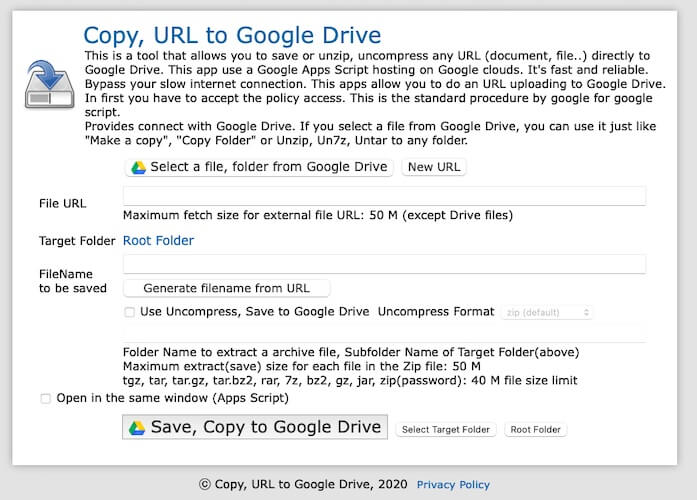
Passo 4: Em nome do arquivo a ser salvo, clique em Gerar a partir do nome do arquivo
Passo 5: Clique em Salvar, Copiar para o Google Drive.
II. Fazer o upload para o Google Drive Usando seu telefone
Você pode usar o aplicativo Google Drive no iPhone e Android para fazer upload de arquivos remotamente para o Google Drive a partir de seu telefone.
No Android
Passo 1: O aplicativo Google Drive deve ser pré-instalado em seu telefone. Abra.
Passo 2: Você pode fazer upload remoto para o Google Drive de qualquer lugar usando o menu mais. Para selecionar uma pasta específica para carregar dados remotamente, vá para a guia Arquivos na parte inferior e selecione sua pasta.
Para criar uma nova pasta primeiro, toque no menu de adição e depois em Pasta.
Passo 3: Toque no menu mais para abrir o menu contextual e escolha Upload.
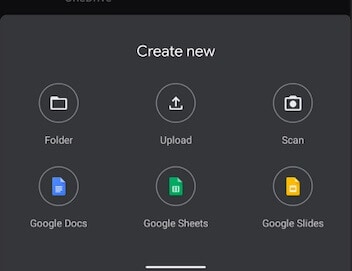
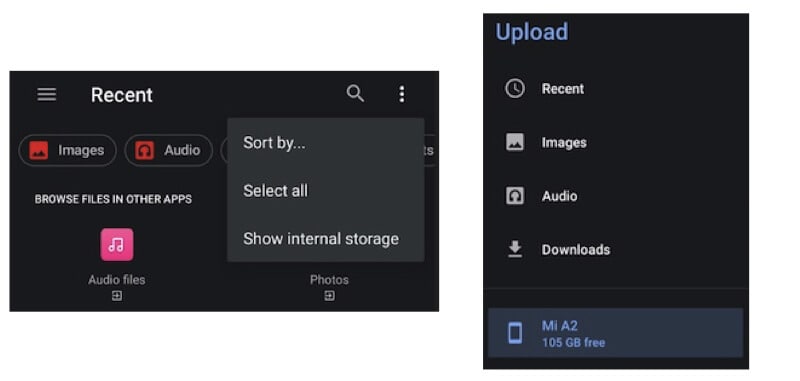
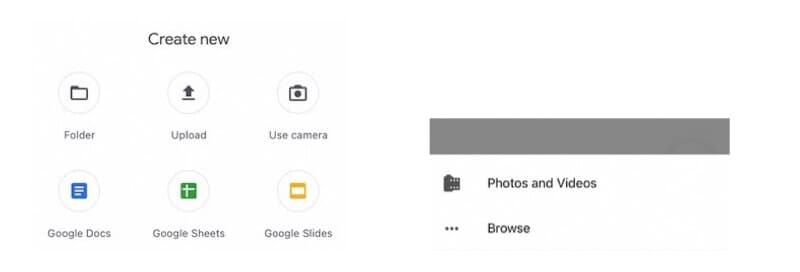
Passo 4: Selecione sua pasta, mantenha um arquivo pressionado e toque em qualquer outro para selecionar vários arquivos. Você pode selecionar todos os arquivos usando as reticências verticais no canto superior direito da tela e tocando em Selecionar Tudo.
Passo 5: Toque em Selecionar, e o upload remoto para o Google Drive começará.
No iOS
Passo 1: Obtenha o aplicativo Google Drive no iOS App Store e faça login usando as credenciais de sua Conta do Google.
Passo 2: O processo é semelhante ao de outros smartphones. Use a guia Arquivos na barra inferior e navegue até a pasta para fazer upload dos arquivos ou apenas toque no menu de adição e escolha Pasta para criar uma nova pasta. Se uma nova pasta não for necessária, toque em fazer Upload.
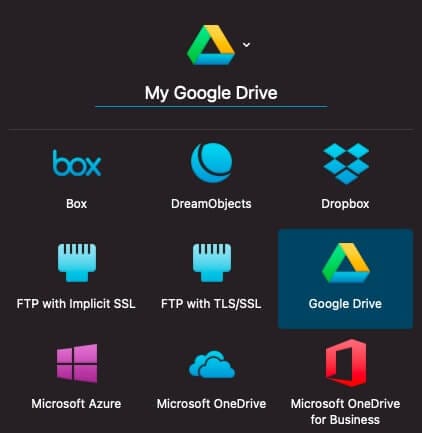
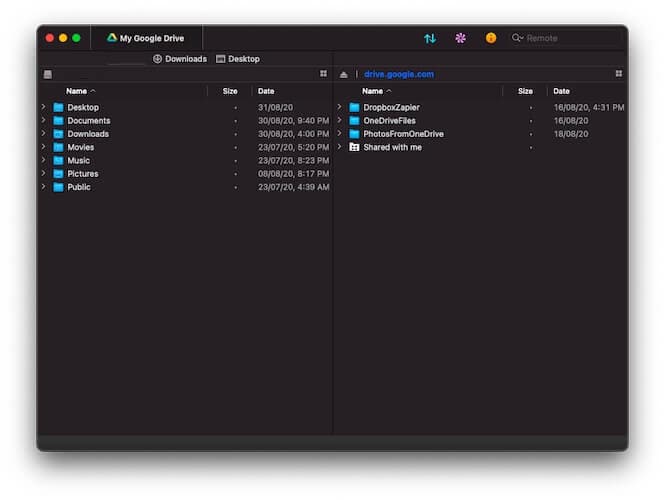
Passo 3: Nessa nova tela, escolha a opção Fotos e Vídeos se quiser fazer o upload de mídia remotamente para o Google Drive ou escolha a opção Navegar para navegar no armazenamento do seu telefone, iCloud Drive e outro armazenamento na nuvem.
Passo 4: Para fazer o upload de um arquivo, toque nele e pronto. Faça este processo para quandos arquivos desejar, pois o Google Drive não permite fazer o upload de mais de um arquivo por vez.
III. Fazer o upload remoto para o Google Drive usando um cliente FTP
Para usar o FTP para fazer o upload remoto para o Google Drive, você precisa de um cliente FTP que ofereça suporte à sincronização de unidade em nuvem. Para o macOS, Panic’s Transmit e Binary Nights’ Forklift são clientes confiáveis que oferecem suporte a drives em nuvem. Em PCs Windows, FileZilla Pro será capaz de fazer o trabalho.
Passo 1: No aplicativo FTP, adicione um novo servidor/ conexão e localize o Google Drive. Clique nele e clique em Avançar. Estas instruções estão usando o Transmit no macOS.

Passo 2: Você será solicitado a fazer login em sua Conta do Google. Faça login para autorizar o Transmit a acessar o Google Drive remotamente.
Passo 3: Nomeie esta nova conexão com o Google Drive para transmissão e clique em Salvar. O nome pode ser qualquer coisa; não importa para o processo. O transmit cria um atalho útil para o Google Drive em sua lista de servidores.
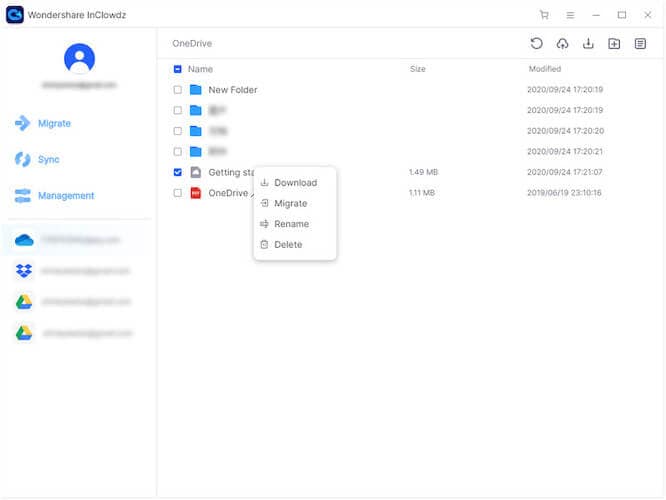
Passo 4: Clique duas vezes neste atalho e seu Google Drive será listado antes de você. Basta arrastar e soltar os arquivos aqui ou usar o painel esquerdo para acessar a unidade do computador e arrastar e soltar ou clicar duas vezes. Várias seleções são possíveis, assim como o Finder no macOS ou File Explorer no Windows.
IV. Fazer o upload remoto usando o Wondershare InClowdz
Agora, que tal uma ferramenta que ajuda você em tudo, desde o upload remoto ao Google Drive para gerenciar seu Google Drive e outras contas em um só lugar? Parece bom? Apresentando Wondershare InClowdz, um serviço da Wondershare que ajuda você a ser mais produtivo no trabalho economizando seu tempo fazendo malabarismos entre várias guias em seu navegador para fazer upload e download de seus dados, mantendo-os sincronizados com várias nuvens e gerenciando suas várias contas de nuvem.
O Wondershare InClowdz conecta suas contas de nuvem em um só lugar. Isso ajuda você a mantê-los sincronizados, migrar dados de uma conta para outra e acessar e operar seus dados em várias nuvens com facilidade e eficácia em um só lugar, sem passar pelas guias e aplicativos.
Você pode usar esta ferramenta para adicionar arquivos, adicionar pastas, remover pastas e arquivos, copiar arquivos, copiar pastas, renomear arquivos e pastas e até mesmo migrar arquivos ou pastas entre contas conectadas. Experimente hoje para ver o valor que este software agrega à sua vida.

Wondershare InClowdz
Migre, Sincronize e gerencie arquivos em numvem em um só lugar
- Migre arquivos em nuvem, como fotos, músicas e documentos, de uma unidade para outra, como o Dropbox para o Google Drive.
- Fazer Backup de suas músicas, fotos e vídeos em um pode levar a outro para manter os arquivos seguros.
- Sincronize arquivos de nuvens, como músicas, fotos, vídeos, etc., de uma unidade de nuvem para outra.
- Gerencie todas as unidades, como Google Drive, Dropbox, OneDrive, box, e Amazon S3 em um só lugar.
Passo 1: Faça o login e acesse o módulo Gerenciamento do lado esquerdo. É assim que o módulo de gerenciamento do InClowdz se parece:

Passo 2: Depois de adicionar suas contas de nuvem, você pode ver seus arquivos, realizar operações neles tão facilmente quanto os aplicativos nativos, mas com grandes diferenças de produtividade, como não precisar alternar aplicativos e guias para acessar vários serviços e a capacidade de migrar dados de uma unidade para outra usando um simples clique com o botão direito como este:

Este é o gerenciamento de armazenamento em nuvem de próximo nível que aumenta sua produtividade, e você não percebe que precisa até experimentá-lo. Experimente e veja se gosta!
Categorias
Artigos Recomendados
InClowdz
- 1 Gerenciamento de Contas de Nuvem Diferentes
- Usar Duas Contas do OneDrive Num PC
- Sincronizar Google Drive com OneDrive
- Transferir do OneDrive para Google Drive
- Mover Arquivos do Google Drive para OneDrive
- Adicionar/Remover OneDrive no Explorador de Arquivos
- 2 Dicas sobre Nuvem
- Como Cancela Planos de Armazenamento do iCloud
- Como Gerencia Contatos no Google Contacts
- Guia para Alterar Sua Conta do iCloud








Alexandre Garvalhoso
staff Editor